UEFI
Tento program stále používá MBR, takže musíte výslovně uvést, že používáte GPT.
Zálohování
Než začnete pracovat s diskem, musíte zálohovat všechna důležitá data na jiná média! To je předpoklad, že musíte mít od začátku jasnou mysl. Pro zajištění, že můžete obnovit aktuální stav nebo jej implementovat na jiný disk, můžete vypsat tabulku.
$ sfdisk -dump / dev / sda> sda-tabulky.txtVýsledek přejde, stejně jako text, přímo na standardní výstup. Ve výše uvedeném příkazu je soubor snadno čitelný. Tímto způsobem můžete také dát vše zpět na disk. Takhle to vypadá.
štítek: gptID štítku: C9247CFD-5AF7-4AB1-9F62-CDDDFCC12982
zařízení: / dev / sda
jednotka: sektory
first-lba: 34
last-lba: 976773134
velikost sektoru: 512
/ dev / sda1: start = 2048, velikost = 1021952, typ = C12A7328-F81F-11D2-BA4B-00A0C93EC93B
/ dev / sda2: start = 1024000, velikost = 614400, typ = C12A7328-F81F-11D2-BA4B-00A0C93EC93B,
name = "Systémový oddíl EFI"
/ dev / sda3: start = 1638400, velikost = 126093312, typ = E6D6D379-F507-44C2-A23C-238F2A3DF928
/ dev / sda9: start = 623642624, velikost = 353130496, typ = 0FC63DAF-8483-4772-8E79-3D69D8477DE4
/ dev / sda10: start = 127731712, velikost = 303263744, typ = E6D6D379-F507-44C2-A23C-238F2A3DF928
/ dev / sda11: start = 430995456, velikost = 192647168, typ = 0FC63DAF-8483-4772-8E79-3D69D8477DE4
Chcete-li jej přenést zpět nebo umístit na nový disk, použijte možnost obnovení. Přesněji řečeno, tento výsledek pouze přenesete do dalšího vyvolání sfdisku.
$ sudo sfdisk / dev / sda < sda-tables.txtMimochodem, toto je pěkný příklad správně naformátovaného příkazového souboru pro rozdělení disku. Všechny části jsou volitelné, díky čemuž je možné mít ke stejnému počítači připojený další disk a rozdělit jej na stejný oddíl. Když ve výše uvedeném souboru odeberete soubor „dev / sdaX“, můžete pomocí něj rozdělit jakýkoli disk.
Interaktivní režim
Během interaktivního režimu musíte vědět, co děláte. Úvodní displej je řídký. Uvidíte typ disku a jeho velikost. Když je disk prázdný, neuvidíte starou situaci, což zneklidňuje zahájení práce. Postup je nicméně přísný. Pro každý oddíl musíte zadat čtyři hodnoty oddělené čárkou, pro výchozí hodnoty stačí vložit čárku.
Než začnete, vytvořte štítek. Tento příklad je pro oddíl GPT.
$ echo "label: gpt" | sudo sfdisk / dev / sdcTo je způsob, jakým je Sfdisk navržen ke spuštění, ale pojďme začít interaktivním režimem.
Spustí se jednoduché rozdělení.
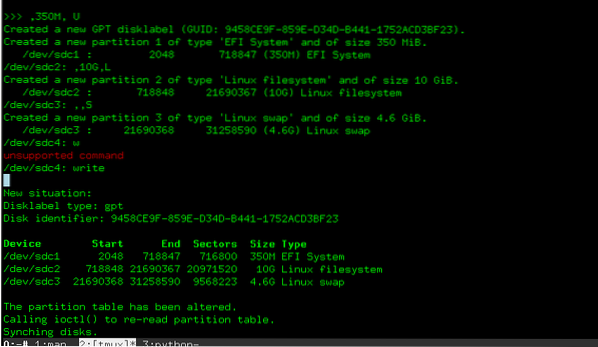
…
# Výzva se změní na „>>>“
>>>, 350 mil. U
>>>, 10G, L
>>> ,, S
>>> napsat
# Výsledek se objeví. Potvrdit!
Data jsou zapsána na disk a můžete začít formátovat oddíly. Je to tak jednoduché, že je také náchylné k chybám. Používání skriptů je hlavní myšlenkou sfdisku. Pojďme si projít možnosti a poté skriptovací jazyk.
Nastavení štítku disku a štítku oddílu
Sfdisk můžete také použít současně s příkazem. K tomu použijete parametry s pomlčkami. Mnoho z těchto příkazů můžete nastavit pomocí souborů skriptu. Nastavení označení disku lze provést dvěma způsoby, jeden jste viděli dříve v tomto kurzu.
$ sfdisk -label / dev / sdc gptToto nastaví váš disk tak, aby se stal diskem gpt. Máte možnost zůstat s dos nebo vhodnější, použijte příznak LegacyBIOSBootable pro gpt, když používáte hardware, který nepodporuje gpt. To je vzácné, takže s největší pravděpodobností použijete tento příznak pouze pro paměťovou kartu, kterou chcete, abyste mohli bootovat i na starém hardwaru.
Můžete také nastavit štítky pro každý oddíl. Viz níže uvedené příkazy.
$ sfdisk -part-label / dev / sdc 1 boot $ sfdisk -part-label / dev / sdc 2 domůVšimněte si rozdílu mezi štítkem dílu a štítkem disku. Štítek disku udává pouze podpůrný štítek pro použití jiného softwaru. Štítek disku vytvoří celý disk, buď gpt nebo dos.
Vytváření skriptů
Pokud jste se rozhodli použít sfdisk, pravděpodobně k tomu máte důvod. Některé z těchto důvodů mohou být v tom, že chcete vytvořit mnoho identických disků. Pomocí fdisk můžete rozdělit celý disk pomocí jednoho příkazu. Dalším důvodem může být to, že chcete vytvořit nový disk se stejným schématem jako ten první. Jednoduchý způsob, jak vytvořit skript, je příkaz dump z předchozí verze.
$ sfdisk -dump / dev / sdcPoužití výstupu jako vodítka usnadňuje začátek, nezapomeňte zkontrolovat dokumentaci, než uděláte něco ukvapeného. Můžete například upravit soubor dříve odebráním disku. V příkladu výpis pocházel z '/ dev / sda'. Pokud tuto část odeberete, stále máte platný soubor.
start = 1024000, velikost = 614400, typ = C12A7328-F81F-11D2-BA4B-00A0C93EC93B,name = "Systémový oddíl EFI"
Všechny ostatní části souboru jsou také přijatelné jako příkazy. Zkopírujte nebo odeberte to, co chcete, a vložte to do sfdisku.
$ sfdisk / dev / sdc < Disk-tables.txtBuď opatrný! Všechny příkazy budou spuštěny okamžitě. I když vám ukáže výslednou tabulku a požádá vás o potvrzení zničení disku, se kterým pracujete.
Závěr
Toto byl krátký vpád do síly a slabosti používání programu sfdisk pro vaše nové disky. Jak můžete vidět z tohoto letmého vyšetření, můžete tento program použít k mnoha věcem, zvláště pokud jste si naplánovali před tím, co musíte udělat. Při přidávání sfdisk do skriptů existuje také velká míra volnosti.
 Phenquestions
Phenquestions


